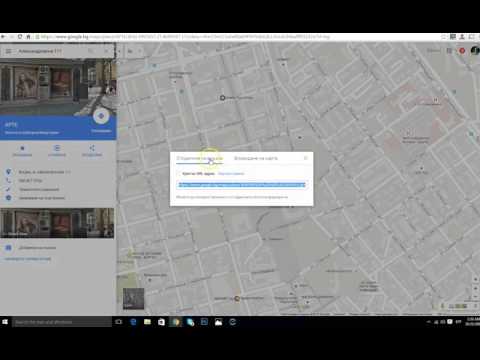
Съдържание
- инструкции
- Качване на MP3 файлове
- Създайте M3U файл
- Добавете HTML маркера „вграждане“
- съвети
- предупредителен
- Какво ви трябва
Списък за изпълнение е списък с песни, които се изпълняват една след друга. Ако песните са в MP3 формат, можете да ги изпратите на вашия сървър, да създадете файл със списъка, за да ги сортирате и да вмъкнете HTML код, за да го вградите в страницата си. След това посетителите могат да слушат плейлиста ви, когато имат достъп до уебсайта.
инструкции
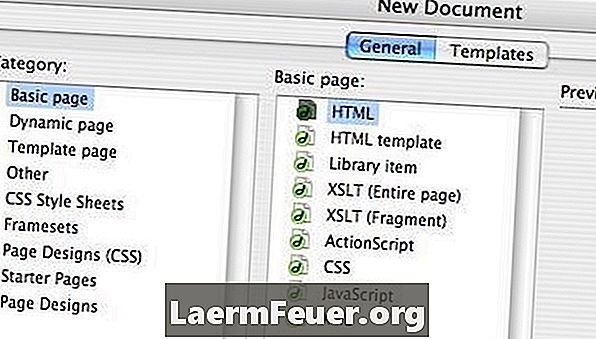
-
Стартирайте софтуера за редактиране на сайта, ако той може да се справи с FTP протокола, като например Dreamweaver; в противен случай стартирайте FTP софтуера.
-
В списъка с локални софтуерни файлове изберете MP3 файловете, които искате да включите в плейлиста.
-
Кликнете върху бутона за качване или плъзнете избраните файлове в списъка с отдалечени файлове, за да ги изпратите на сървъра.
Качване на MP3 файлове
-
Ако не е отворен, отворете софтуера за редактиране на сайта и създайте нов файл за вашия плейлист. Запазете го с разширение .M3U. Ако използвате Dreamweaver или друг софтуер, който автоматично вмъква HTML заглавка във всички нови страници, премахнете кода, за да запазите страницата напълно празна.
Създайте нов файл за плейлиста си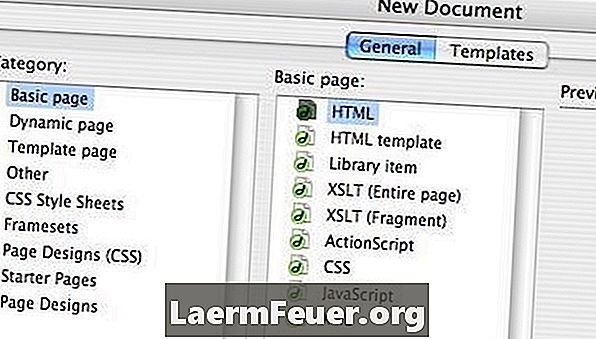
-
Въведете имената на музикалните файлове, които сте подали в трета стъпка. Поставете всяко име в нов ред на файла, като винаги се уверете, че сте включили разширение .MP3.
Въведете имената на качените музикални файлове
-
Запазете файла M3U след въвеждане на цялата информация.
-
Качете файла M3U на вашия сървър и го поставете в същата директория като MP3 файлове.
Създайте M3U файл
-
В софтуера за редактиране на сайта отворете страницата, на която искате да вградите плейлиста, и щракнете върху курсора на мястото, където искате да се показват контролите в списъка.
-
Вижте HTML кода на страницата си и въведете следния HTML код на позицията на курсора си: , където FILE е името на изпратения M3U файл.
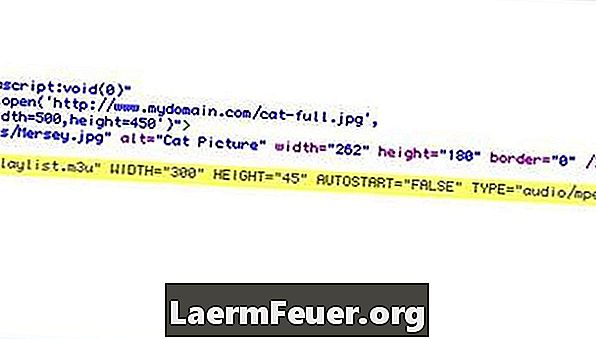
Въведете HTML кода на позицията на курсора си -
Запазете промените и качете страницата на вашия сървър.
-
Използвайте браузър, за да прегледате страницата си и да тествате плейлиста.
Използвайте браузър, за да прегледате страницата си и да тествате плейлиста
Добавете HTML маркера „вграждане“
съвети
- Избягвайте да създавате плейлист, който да се възпроизвежда автоматично, когато се отвори страницата: това може да раздразни посетителите, особено ако силата на звука на компютъра е висока или ако е на място, където възпроизвеждането на музика не е добре видимо, като например на работа.
- M3U файл може да бъде създаден и в общ текстов редактор като Notepad.
- Ако сте запознати с PHP или CGI скриптове, има много скриптове за администриране, достъпни за изтегляне от сайтове като PHP.Resourceindex.com.
- Добавете атрибута loop = "true" в командата HTML EMBED, ако искате плейлистът да се възобнови автоматично след края.
предупредителен
- Някои изпълнители може да не одобрят използването на музиката си на уебсайта.
Какво ви трябва
- FTP софтуер, ако не е включен в софтуера за редактиране на сайта
- Софтуер за редактиране на уебсайтове